
Πίνακας περιεχομένων:
- Συγγραφέας John Day [email protected].
- Public 2024-01-30 08:35.
- Τελευταία τροποποίηση 2025-01-23 14:39.
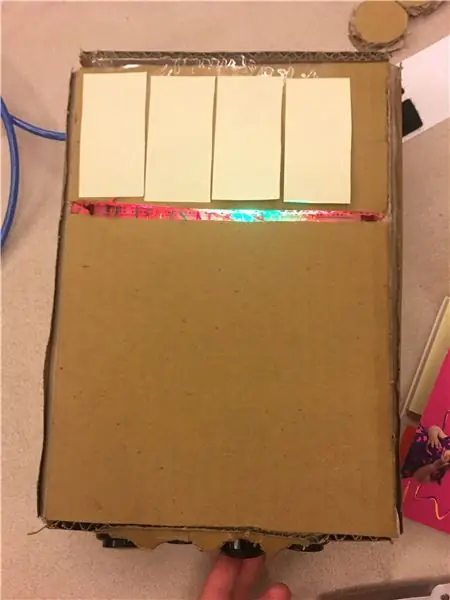
Αυτό το προϊόν σας επιτρέπει να κάνετε αυτό που πρέπει να κάνετε κατά τη διάρκεια της ημέρας. Όταν παίζετε το σχοινί, μπορείτε να πατήσετε το κουμπί στο κάτω μέρος και το φως θα γίνει από κόκκινο σε πράσινο.
Για αυτό το προϊόν θα χρειαστείτε:
1. Χαρτόνι
2. Χαρτί σημείωσης
3. Μαχαίρι χρησιμότητας
4. Μολύβι
5. Arduino Leonardo
6. Σύρμα
7. LED
8. Κουμπί
9. Κόλλα
Βήμα 1: Eletronics
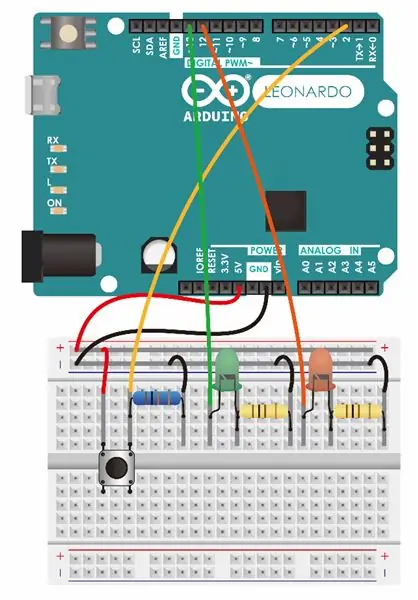
Για αυτό το προϊόν, το κύριο πράγμα που πρέπει να κάνετε είναι να χρησιμοποιήσετε το κουμπί για να κάνετε το LED να αλλάξει το χρώμα τους. Έτσι, πρέπει να φτιάξετε τέσσερα από τα πράγματα στην εικόνα που φαίνεται.
Εδώ είναι ο κωδικός
Βήμα 2: Δημιουργία κατοικίας

Σχεδιάστε το σχέδιό σας σε έναν πίνακα καρτών, χρησιμοποιήστε το μαχαίρι για να κόψετε τη γραμμή, αλλά μία ακόμη, ώστε να μπορείτε να την διπλώσετε (να μην τη σπάσετε).
Βήμα 3: Τρύπα για το κουμπί

Σχεδιάστε 4 τρύπες για τα τέσσερα κουμπιά σας (εξαρτάται από το πόσα κουμπιά έχετε) και κόψτε το με το μαχαίρι.
Βήμα 4: Κολλήστε το Arduino σας στον πίνακα
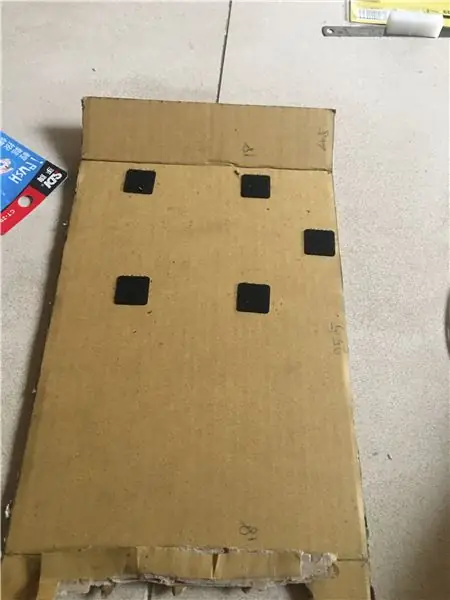
Στην άκρη του χαρτονιού μπορείτε να τοποθετήσετε πράγματα που μπορούν να κολλήσουν το arduino.
Βήμα 5: Τοποθετήστε όλο το στοιχείο

Τέλος, μπορείτε να βάλετε όλο το αντικείμενο που πήρατε στον πίνακα καρτών και να κολλήσετε το χαρτόνι μαζί.
Συνιστάται:
EasyTalk: Εύκολη επικοινωνία και ένα ημερολόγιο δίπλα σας: 6 βήματα

EasyTalk: Εύκολη επικοινωνία και ένα ημερολόγιο δίπλα σας: Το όνομά μου είναι Kobe Marchal, σπουδάζω στο Howest του Βελγίου και είμαι φοιτητής Τεχνολογίας Πολυμέσων και Επικοινωνιών (MCT). Για την τελευταία μου αποστολή του πρώτου έτους, έπρεπε να κάνω μια συσκευή IoT. Στο σπίτι έχουμε αυτό το πρόβλημα που ο αδερφός μου παίζει πάντα
Ημέρα της εβδομάδας, ημερολόγιο, ώρα, υγρασία/θερμοκρασία με εξοικονόμηση μπαταρίας: 10 βήματα (με εικόνες)

Ημέρα της Εβδομάδας, Ημερολόγιο, Timeρα, Υγρασία/Θερμοκρασία Με Εξοικονόμηση Μπαταρίας: Η λειτουργία εξοικονόμησης ενέργειας είναι αυτό που ξεχωρίζει αυτό το Instructable από άλλα παραδείγματα που δείχνουν την εβδομάδα, τον μήνα, την ημέρα του μήνα, την ώρα, την υγρασία και τη θερμοκρασία. Είναι αυτή η ικανότητα που επιτρέπει σε αυτό το έργο να τρέχει από μπαταρία, χωρίς τ
Έξυπνος καθρέφτης πολλαπλών χρηστών με το Ημερολόγιο Google: 10 βήματα

Έξυπνος καθρέφτης πολλών χρηστών με το Ημερολόγιο Google: Σε αυτό το εκπαιδευτικό εγχειρίδιο θα δημιουργήσουμε έναν έξυπνο καθρέφτη ενσωματωμένο στο Ημερολόγιο Google. Έφτιαξα αυτό το έργο επειδή βρίσκω τους έξυπνους καθρέφτες πραγματικά δροσερούς, είναι θεόσταλτο το πρωί. Αλλά αποφάσισα να φτιάξω μόνος μου ένα από το μηδέν γιατί όλα τα άλλα
Το ημερολόγιό μου μεγαλώνει πράσινα στο διάστημα!: 10 βήματα

Το ημερολόγιό μου μεγαλώνει πράσινα στο διάστημα !: ΕΡΓΑΣΙΑ ΣΕ ΠΡΟΟΔΟ !! Σε αυτό το εγχειρίδιο θέλω να διερευνήσω πώς η μηδενική βαρύτητα μπορεί να αλλάξει τον τρόπο που μεγαλώνουμε φυτά. Αυτές οι οδηγίες είναι περισσότερο ένα ταξίδι και ένα ημερολόγιο παρά μια οδηγία για το πώς να χτίσετε το αγρόκτημα μηδενικής βαρύτητας. Τα φυτά δεν έχουν τρόπο να
Κέντρο ελέγχου Arduino Outlet Box με ημερολόγιο Google: 4 βήματα

Arduino Outlet Box Control Center With Google Calendar: Σε αυτό το Instructable θα μάθετε πώς μπορείτε να δημιουργήσετε ένα κέντρο ελέγχου για το σπίτι σας χρησιμοποιώντας ένα Adafruit Power Relay Module 4-Outlet. Θα χρειαστείτε έναν πίνακα Arduino με μονάδα wifi όπως το Adafruit Feather Huzzah και ένα Adafruit Power Relay Module 4
